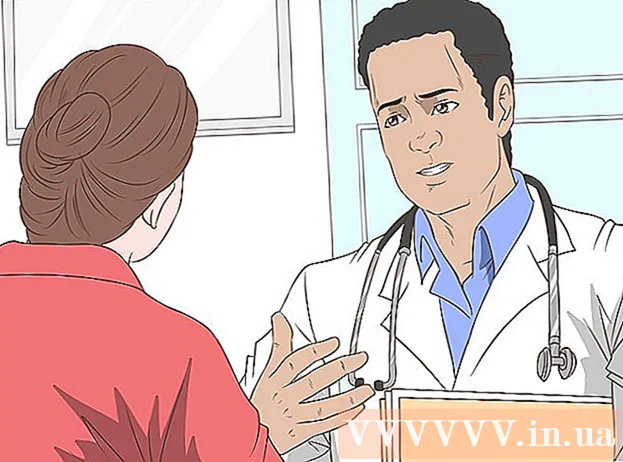Autor:
Sara Rhodes
Data E Krijimit:
11 Shkurt 2021
Datën E Azhurnimit:
1 Korrik 2024
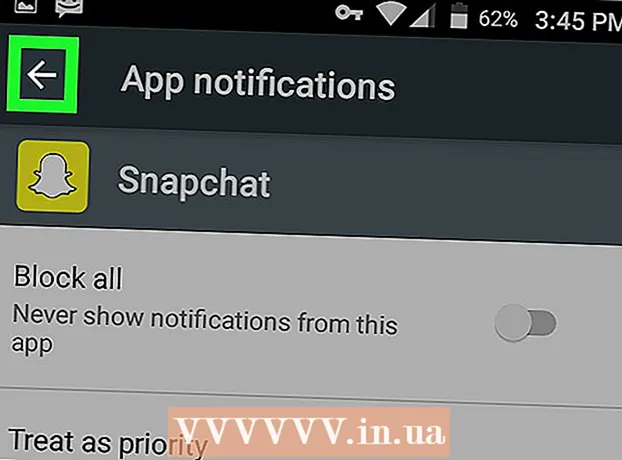
Përmbajtje
- Hapa
- Metoda 1 nga 3: Si të aktivizoni njoftimet brenda aplikacionit
- Metoda 2 nga 3: Si të aktivizoni njoftimet në iPhone
- Metoda 3 nga 3: Si të aktivizoni njoftimet në Android
- Këshilla
- Paralajmërimet
Në këtë artikull, do të mësoni se si Snapchat të aktivizojë njoftimet brenda aplikacionit dhe smartphone. Njoftimet brenda aplikacionit do të mbërrijnë vetëm kur aplikacioni Snapchat po funksionon, dhe njoftimet për smartphone do të mbërrijnë vetëm kur aplikacioni po funksionon ose jo.
Hapa
Metoda 1 nga 3: Si të aktivizoni njoftimet brenda aplikacionit
 1 Filloni Snapchat
1 Filloni Snapchat  . Prekni ikonën e bardhë fantazmë në një sfond të verdhë. Nëse jeni regjistruar tashmë në Snapchat, kamera do të hapë ekranin.
. Prekni ikonën e bardhë fantazmë në një sfond të verdhë. Nëse jeni regjistruar tashmë në Snapchat, kamera do të hapë ekranin. - Nëse nuk jeni regjistruar ende, klikoni Identifikohu, shkruani emrin e përdoruesit dhe fjalëkalimin tuaj dhe më pas prekni Identifikohu.
 2 Klikoni në foton e profilit tuaj si një fotografi Bitmoji. Do ta gjeni në këndin e sipërm të majtë të ekranit. Do të shfaqet një menu.
2 Klikoni në foton e profilit tuaj si një fotografi Bitmoji. Do ta gjeni në këndin e sipërm të majtë të ekranit. Do të shfaqet një menu. - Nëse nuk përdorni Bitmoji në Snapchat, klikoni ikonën e siluetës së personit.
 3 Klikoni "Cilësimet"
3 Klikoni "Cilësimet"  . Gjegjësisht, prekni ikonën në formë ingranazhi në këndin e sipërm të djathtë të ekranit.
. Gjegjësisht, prekni ikonën në formë ingranazhi në këndin e sipërm të djathtë të ekranit.  4 Klikoni mbi Njoftimet. Ky opsion është në seksionin "Llogaria ime". Faqja e njoftimeve do të hapet.
4 Klikoni mbi Njoftimet. Ky opsion është në seksionin "Llogaria ime". Faqja e njoftimeve do të hapet. - Në një pajisje Android, lëvizni poshtë te seksioni i Avancuar dhe më pas prekni Cilësimet e njoftimeve.
 5 Aktivizo njoftimet. Klikoni në rrëshqitësin e bardhë pranë Stories për të aktivizuar njoftimet e rastësishme në aplikacionin Stories; nëse rrëshqitësi është i gjelbër, njoftimet janë tashmë të ndezura. Ky është njoftimi i vetëm brenda aplikacionit i disponueshëm për Snapchat.
5 Aktivizo njoftimet. Klikoni në rrëshqitësin e bardhë pranë Stories për të aktivizuar njoftimet e rastësishme në aplikacionin Stories; nëse rrëshqitësi është i gjelbër, njoftimet janë tashmë të ndezura. Ky është njoftimi i vetëm brenda aplikacionit i disponueshëm për Snapchat. - Në një pajisje Android, kontrolloni kutinë "Tregime". Nëse kutia është kontrolluar tashmë, njoftimet e historisë janë të aktivizuara.
- Në Android, gjithashtu mund të zgjidhni llojin e njoftimit. Për ta bërë këtë, kontrolloni kutinë pranë një ose të gjitha opsioneve të mëposhtme:
- Zgjohu ekranin - ekrani i pajisjes do të ndizet dhe një njoftim do të shfaqet në të sapo të merret një kapje.
- Dritë ndezëse - blici i kamerës së pajisjes do të ndizet kur të merret një kapje.
- Dridhje - pajisja do të dridhet kur të merret një kapje.
- Zë - pajisja do të bëjë një tingull kur merr një kapje.
- Thirrni - pajisja do të bjerë kur të marrë një thirrje hyrëse audio ose video nga Snapchat.
 6 Klikoni në butonin Back. Ndodhet në këndin e sipërm të majtë të ekranit. Cilësimet e njoftimit në aplikacion do të ruhen dhe do të ktheheni në faqen e cilësimeve.
6 Klikoni në butonin Back. Ndodhet në këndin e sipërm të majtë të ekranit. Cilësimet e njoftimit në aplikacion do të ruhen dhe do të ktheheni në faqen e cilësimeve.
Metoda 2 nga 3: Si të aktivizoni njoftimet në iPhone
 1 Nisni aplikacionin Cilësimet
1 Nisni aplikacionin Cilësimet  . Klikoni në ikonën në formë ingranazhi në ekranin kryesor.
. Klikoni në ikonën në formë ingranazhi në ekranin kryesor.  2 Prekni Njoftimet. Këtë opsion do ta gjeni në krye të menysë.
2 Prekni Njoftimet. Këtë opsion do ta gjeni në krye të menysë.  3 Shkoni poshtë dhe trokitni lehtë mbi Snapchat. Aplikacionet janë renditur sipas alfabetit.
3 Shkoni poshtë dhe trokitni lehtë mbi Snapchat. Aplikacionet janë renditur sipas alfabetit.  4 Klikoni në rrëshqitësin e bardhë pranë "Aktivizo njoftimet"
4 Klikoni në rrëshqitësin e bardhë pranë "Aktivizo njoftimet"  . Nearshtë afër pjesës së sipërme të ekranit. Rrëshqitësi bëhet i gjelbër
. Nearshtë afër pjesës së sipërme të ekranit. Rrëshqitësi bëhet i gjelbër  - kjo do të thotë që njoftimet e Snapchat janë të ndezura.
- kjo do të thotë që njoftimet e Snapchat janë të ndezura.  5 Aktivizo njoftimet e tjera. Nëse ka rrëshqitës të bardhë pranë njoftimeve të tjera në faqe, prekni rrëshqitësit pranë njoftimeve që dëshironi të aktivizoni:
5 Aktivizo njoftimet e tjera. Nëse ka rrëshqitës të bardhë pranë njoftimeve të tjera në faqe, prekni rrëshqitësit pranë njoftimeve që dëshironi të aktivizoni: - Zë - iPhone do të lëshojë bip kur të merret një njoftim.
- Ngjitëse me distinktiv - Një numër do të shfaqet në ikonën e aplikacionit Snapchat me një sfond të kuq që tregon numrin e kapjeve të pahapura.
- Shfaq në ekranin e kyçjes - Njoftimet Snapchat do të shfaqen në ekranin e kyçjes së iPhone.
- Shfaq në Histori - Njoftimet e pahapura të Snapchat do të shfaqen në menunë Historia, e cila mund të shihet duke rrëshqitur poshtë nga maja e ekranit.
- Trego si banderola - Njoftimet Snapchat do të shfaqen në krye të ekranit të shkyçur të iPhone.
 6 Zgjidhni llojin e alarmit. Nën rrëshqitësin pranë "Shfaq si banderola" kliko "Përkohshëm" ose "Përhershëm". Këto opsione nuk do të jenë të disponueshme nëse nuk e keni aktivizuar opsionin "Shfaq si banderola".
6 Zgjidhni llojin e alarmit. Nën rrëshqitësin pranë "Shfaq si banderola" kliko "Përkohshëm" ose "Përhershëm". Këto opsione nuk do të jenë të disponueshme nëse nuk e keni aktivizuar opsionin "Shfaq si banderola". - Njoftimet "e përkohshme" do të shfaqen në ekran për një kohë të caktuar dhe njoftimet "e përhershme" derisa t'i rrëshqitni mbi to.
 7 Zgjidhni opsionin e shikimit paraprak. Kjo do t'ju lejojë të shikoni paraprakisht përmbajtjen e njoftimit Snapchat. Lëvizni poshtë dhe klikoni Show Thumbnails, më pas zgjidhni një nga opsionet e mëposhtme:
7 Zgjidhni opsionin e shikimit paraprak. Kjo do t'ju lejojë të shikoni paraprakisht përmbajtjen e njoftimit Snapchat. Lëvizni poshtë dhe klikoni Show Thumbnails, më pas zgjidhni një nga opsionet e mëposhtme: - Gjithmonë (parazgjedhje) - Fotografitë e parakohshme do të shfaqen gjithmonë.
- Kur zhbllokohet - Fotografitë e parakohshme do të shfaqen vetëm në ekranin e hapur.
- Asnjëherë - Fotografitë e parakohshme nuk do të shfaqen.
 8 Dilni nga aplikacioni Cilësimet. Tani e tutje, njoftimet e Snapchat do të shfaqen në iPhone.
8 Dilni nga aplikacioni Cilësimet. Tani e tutje, njoftimet e Snapchat do të shfaqen në iPhone.
Metoda 3 nga 3: Si të aktivizoni njoftimet në Android
 1 Nisni aplikacionin Cilësimet
1 Nisni aplikacionin Cilësimet  . Klikoni në ikonën në formë ingranazhi.
. Klikoni në ikonën në formë ingranazhi.  2 Shkoni poshtë dhe trokitni lehtë mbi Aplikimet. Shtë në mes të faqes së cilësimeve. Do të hapet një listë e aplikacioneve të instaluara.
2 Shkoni poshtë dhe trokitni lehtë mbi Aplikimet. Shtë në mes të faqes së cilësimeve. Do të hapet një listë e aplikacioneve të instaluara. - Në disa pajisje, ky opsion quhet Aplikacione dhe Njoftime.
 3 Shkoni poshtë dhe trokitni lehtë mbi Snapchat. Aplikacionet janë renditur sipas alfabetit.
3 Shkoni poshtë dhe trokitni lehtë mbi Snapchat. Aplikacionet janë renditur sipas alfabetit.  4 Prekni Njoftimet. Shtë në mes të faqes. Faqja e njoftimeve të Snapchat do të hapet.
4 Prekni Njoftimet. Shtë në mes të faqes. Faqja e njoftimeve të Snapchat do të hapet.  5 Prekni rrëshqitësin gri pranë "Shfaq pikat e njoftimit"
5 Prekni rrëshqitësin gri pranë "Shfaq pikat e njoftimit"  . Rrëshqitësi bëhet blu
. Rrëshqitësi bëhet blu  - kjo do të thotë që tani njoftimet e shkurtra në lidhje me kapjet e marra do të shfaqen në pajisjen Android.
- kjo do të thotë që tani njoftimet e shkurtra në lidhje me kapjet e marra do të shfaqen në pajisjen Android. - Për të marrë njoftimet e Snapchat kur pajisja juaj është në modalitetin Mos shqetëso, trokitni lehtë mbi rrëshqitësin gri të Prioritetit.
- Sigurohuni që opsioni "Blloko të gjithë" është i çaktivizuar.
 6 Prekni ikonën Prapa. Shtë në këndin e sipërm të majtë. Njoftimet Snapchat tani do të shfaqen në pajisjen tuaj Android.
6 Prekni ikonën Prapa. Shtë në këndin e sipërm të majtë. Njoftimet Snapchat tani do të shfaqen në pajisjen tuaj Android.
Këshilla
- Nëse nuk mund të gjeni pjesën e Njoftimeve për Snapchat në cilësimet e smartphone tuaj, ose nuk shihni ndonjë njoftim të disponueshëm, instaloni përsëri aplikacionin Snapchat.
Paralajmërimet
- Snapchat është raportuar të ketë probleme në dërgimin e njoftimeve në pajisjet Android. Ky është një problem me vetë aplikacionin, jo smartphone tuaj ose cilësimet e tij.